Реклама
Знате шта кажу - "ако се није покварило, не поправите".
Пусти их да причају.
Наравно, ако сте савршено задовољни својим оперативним системом, нема потребе да трошите превише времена бавећи се њиме, посебно ако покушавате да будете продуктивни.
Ипак, једна од најбољих ствари око софтвера отвореног кода (и Линук-а уопште) је да то можете лако промените све што желите: од замене подразумеваних апликација бољим алтернативама до уређивања извора код. Не свиђа вам се задани управитељ датотека који се испоручује с дистрограмом? Само инсталирајте још један. Исто се односи и на музичке плејере, веб прегледаче и уређиваче текста, али и на основне компоненте дистрибуције Линука, попут радног окружења или језгре.
Једна таква компонента је менаџер екрана.
Шта је менаџер екрана?
Понекад се назива „менаџер за пријаву“, менаџер екрана је одговоран за покретање сервера екрана и учитавање радне површине Линука након што укуцате корисничко име и лозинку. Једноставно речено, он контролира сесије корисника и управља аутентификацијом корисника. У већем делу, менаџер екрана изводи своју магију „испод хаубе“, а једини једини елемент који ћете видети је прозор за пријаву, такође познат као „поздрав“.

Кључно је запамтити да менаџер екрана није иста ствар као менаџер прозора или а сервер за приказ. Све три компоненте међусобно делују, али немају исту функционалност, тако да се појмови не смеју користити наизменично. Примери менаџера прозора су КВин, Опенбок и двм, док неки познати сервери за приказ за Линук укључују Ваиланд, Мир и Кс.Орг.
(Многе дистрибуције Линука карактеришу Ваиланд као подразумевани сервер за приказ и неколико других се такође крећу у том смеру, тако да је добра идеја да знате више о коришћењу Линука са Ваиландом.)
Зашто заменити менаџер екрана?
Зашто би неко желео да замени менаџер екрана, питате? Ево неколико вероватних сценарија:
- То покушаваш оживјети стари ПЦ 14 лаких Линук дистрибуција које ће вашем старом ПЦ-у пружити нови животТреба вам лагани оперативни систем? Ови посебни Линук дистрибутери могу да раде на старијим ПЦ рачунарима, од којих неки имају само 100МБ РАМ-а. Опширније и потребан вам је лагани менаџер екрана.
- Ваш тренутни менаџер екрана прекида се након ажурирања, а много је брже само инсталирати другачију од оне прелазе на другу дистро Како надоградити или пребацити Линук дистрос без брисања датотекаДа ли вам се често пребацује између Линук дистрибуције? Желећете да научите овај трик. Опширније .
- Желите да примените дивне теме у прозор за пријаву, али подразумевани менаџер дисплеја вашег дистрокта је у том погледу ограничен.
Постоји неколико популарних менаџера екрана за Линук. Приметићете да су по изгледу прилично слични; главне разлике леже у њиховој величини, сложености и начину на који управљају корисницима и сесијама.
КДМ
Као и све друге ствари КДЕ, КДМ нуди обиље могућности и могућности прилагођавања. Можете га лако конфигурисати преко управљачког модула у системским подешавањима. Тамо можете одабрати коју КДМ тему да користите или пребаците се на једноставан поздрав који вам омогућава да прилагодите позадину, поруку добродошлице и фонт.
Можете омогућити брзо пребацивање корисника, приказивање листе корисника, омогућавање искључивања коријена, омогућавање пријаве без лозинке и аутоматске пријаве. КДМ такође може спречити искључивање из свог зеленог прозора, тако да само пријављени корисници могу искључити рачунар. Ако ваш хардвер подржава различите методе аутентификације, попут скенирања отиска прста, КДМ може препознати и управљати овом функцијом. Аутоматски открива инсталирана радна окружења и управљаче прозора и нуди их на листи сесија, тако да можете одабрати коју ћете почети када куцате корисничко име и лозинку.

КДМ подржава и Кс.Орг и Ваиланд, али у КДЕ плазма 5 Тренутно стање новог Линук окружења за радну површину, плазма 5Након вишегодишњег полирања 4.к серије, КДЕ поново води трку за иновацијама међу Линук десктоп окружењима са својим најновијим производом: Пласма 5. Опширније заменио га је СДДМ, па ћете га наћи као подразумеваног управитеља екрана само у старијим верзијама КДЕ. Наравно, можете га инсталирати било где, али имајте на уму да има доста зависности које се односе на КДЕ (попут кде-рунтиме, што захтева много пакета).
Иако неке његове карактеристике могу надмашити почетника, КДМ је заправо врло лако поставити захваљујући директном графичком дијалогу. Не морате да уређујете никакве конфигурационе датотеке и питате се шта свака линија у њима представља. Ако нисте задовољни са КДМ темама са КДЕ-Лоок.орг, креирање нових испочетка је релативно једноставно - само следите званичну документацију.
ГДМ (Гноме Дисплаи Манагер)
Што је КДМ за КДЕ, ГДМ је Гноме - подразумевани менаџер екрана за велико и популарно Линук окружење. Као и КДМ, подржава Кс и Ваиланд, аутоматско пријављивање, скривање листе корисника, пријаву без лозинке, прилагођене сесије и теме. Такође је могуће да се истовремено пријави више корисника и изврши брзо пребацивање између сесија.
Конфигурирање ГДМ-а може се извршити било кроз посебан дијалог у подешавањима система или уређивањем конфигурацијских датотека (у зависности од дистрибуције коју користите, може бити /etc/X11/gdm/gdm.conf или /etc/gdm/gdm.conf). ГДМ такође чува неке конфигурационе кључеве у дцонф бази података, па ако сте ушли у напредно подешавање или потребне су вам опције попут скенирања отисака прстију и провјере аутентичности паметне картице, можете провјерити датотеке ин /etc/dconf/db/gdm.d.
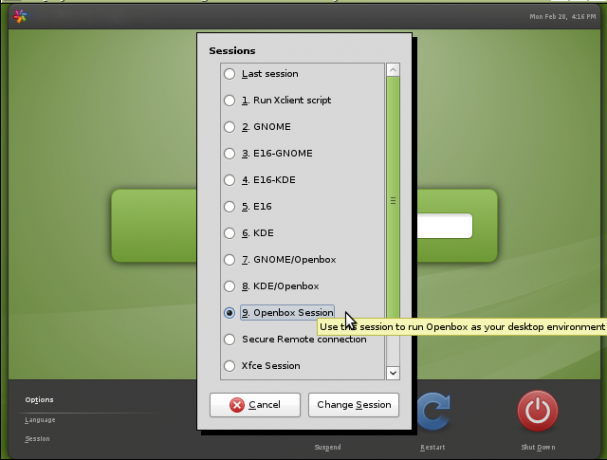
Важно је напоменути да је ГДМ прошао озбиљан редизајн у Гноме 3 / Гноме Схелл, тако да је нова верзија ГДМ-а (обично се назива ГДМ3) прилично је различит од старог, „наслеђеног“ ГДМ-а, иако се можда не чини тако на површина. Није компатибилан са наслијеђеним ГДМ темама и има мање функција. Већина његових опција је скривена у конфигурацијским датотекама и није им доступна из графичких дијалога.
Такође је мање корисно управљање списком корисника, јер не можете само уређивати датотеку, јер се ГДМ3 за информације о корисницима ослања на АццоунтсСервице. И даље можете да прилагодите њен изглед уређивањем /etc/gdm3/greeter.gconf датотеку или покушајте подесити помоћу алата треће стране ГДМ3сетуп.
МДМ (Минт Дисплаи Манагер)

Креирали програмери Линук Минт и Циннамон десктоп окружења, МДМ се први пут појавио у Линук Минт 13 (Маиа) као подразумевани менаџер екрана. Првобитно је заснован на „наслеђеном“ ГДМ 2.20 и замишљен је као алтернатива новом, редизајнираном ГДМ3 за кориснике који желе стари управљач екрана назад.
Међутим, већ у септембру 2013. године радикално је редизајниран и смањен, губећи неколико функција у процесу, укључујући даљинско пријављивање и извршавање прилагођених команди. Неке функције су уклоњене из дијалога за конфигурацију, али се и даље могу пронаћи и модификовати у /etc/mdm/mdm.conf датотека.
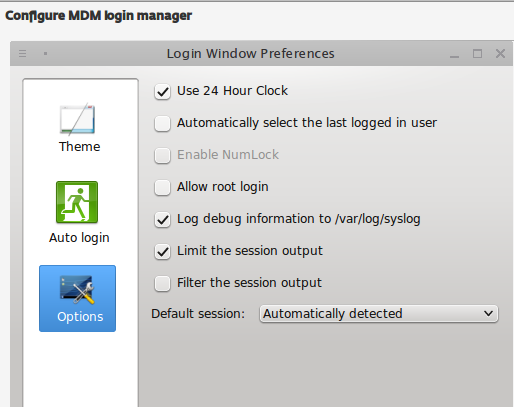
Иако је лаган и заснован на старом управљачу дисплеја, МДМ-у никако не недостају функције и модерност. Подржава аутоматску пријаву, темпирану пријаву, прилагођене поруке за покретање и могућност пребацивања Нум Лоцк-а. МДМ аутоматски открива доступне сесије и подржава три врсте поздрава, тј. Тема: једноставан ГТК, стари ГДМ 2.к теме и ХТМЛ теме са функцијама попут транспарентности, анимација и интерактивног ЈаваСцрипт-а елементи. То је подразумевани менаџер екрана за различите укусе Линук Минт-а, али су и друге дистрибуције препознале његову вредност и нуде је као подразумевани избор (нпр. Мањаро Линук Мањаро Линук: Арка за људе који немају времена Опширније КСФЦЕ).
СЛиМ (Симпле Логин Манагер)
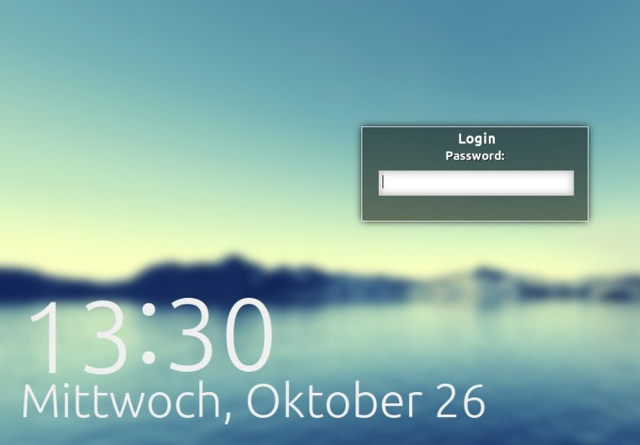
Претпоставка је у називу: СЛиМ има за циљ да претпоставите, лагани менаџер екрана са минималним зависностима који аутоматски детектује доступно окружење радне површине. То је лако конфигурирати путем /etc/slim.conf датотека. СЛиМ нема превише опција (на пример, не подржава даљинско пријављивање), али има све оно основно: аутологин, пребацивање Нум Лоцк, прилагођена порука добродошлице и подршка за теме. Нажалост, СЛиМ се више не ажурира, па ако наиђете на грешку која доводи до посла, не очекујте ускоро поправку за то.
СДДМ (Симпле Десктоп Дисплаи Манагер)
СДДМ је ново лице на сцени менаџера екрана: објављен је 2013. године, подржава Кс и Ваиланд, ослања се на КМЛ темирање, и већ се показао довољно вредним да замени стари, поуздани КДМ као подразумевани менаџер екрана у плазми 5.

Као и код осталих управљача екрана без додатка, можете конфигурирати СДДМ уређивањем датотеке, наиме /etc/sddm.conf. Тамо можете омогућити аутоматску пријаву, укључити Нум Лоцк, променити који су корисници приказани на поздрави (прозор за пријаву) и променити теме. Постоји још један начин: ако користите СДДМ на КДЕ-у, има конфигурациони модул у системским подешавањима, а ту је и згодан услужни програм који се зове сддм-цонфиг-едитор.
ЛКСДМ

ЛКСДМ је део ЛКСДЕ окружење Користите стари рачунар? Дајте му нови живот са ЛКСДЕКако је Линук засигурно најприлагодљивији оперативни систем између њега, Виндовса и Мац ОС Кс; има доста простора да се промијени само по жељи. Правилно прилагођавање може потенцијално довести до масовних перформанси ... Опширније , а до верзије 12.04 био је задани менаџер екрана за Лубунту. Међутим, можете га инсталирати на било које друго радно окружење с обзиром да нема много зависности. Можете да га поставите преко свог услужног програма за конфигурацију или да уредите конфигурационе датотеке у /etc/lxdm (или ако сте на Лубунту, /etc/xdg/lubuntu/lxdm ).

У сваком случају, моћи ћете искључити листу корисника, дозволити аутоматско пријављивање, одабрати иконе лица за сваког корисника и омогућити пребацивање корисника. Такође подржава темпирано аутоматско пријављивање (систем се аутоматски пријављује након изабраног времена) и прилагођене позадинске слике.
И званична документација и неслужбени рачуни сведока на разним форумима бележе да ЛКСДМ не укида корисничке процесе при одјави, па морате да измените /etc/lxdm/PostLogout датотеку ако желите да ради као и други менаџери приказа. ЛКСДМ може бити чудан, али прилично је брз, па ако је то за вас прихватљива трговина, слободно испробајте.
ЛигхтДМ
Када је представљен као нови подразумевани менаџер екрана за Убунту 11.10, ЛигхтДМ је хваљен као лагана алтернатива ГДМ-у. Осим Кс.Орг, он подржава и Мир-ов приказни сервер компаније Цаноницал, тако да је очигледно зашто се Убунту за то одлучио. ЛигхтДМ је прилагодљив и функционалан, али то вас не закључава са гомилом зависности.
Да би се добро уклапао у различите десктоп окружења, ЛигхтДМ нуди одвојене поздравне пакете: постоји један за ГТК, један за Кт / КДЕ, посебан поздрав за Унити и још неколико. У зависности од поздрава које користите, на ЛигхтДМ можете применити различите теме и додатно прилагодити изглед екрана за пријаву.
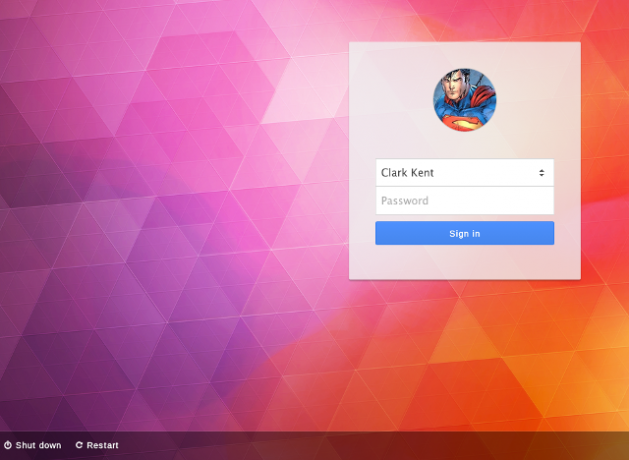
У случају да желите да онемогућите гостујући налог, на екрану за пријаву покажите листу корисника, промените позадинску слику и позицију прозора, можете да уредите ЛигхтДМ конфигурационе датотеке, што и треба да буде ин /etc/lightdm/, са засебним датотекама за сваки инсталирани поздрав у /etc/lightdm/lightdm.conf.d/. Корисници Убунту-а и деривати који су претплаћени на филозофију само за ГУИ могу инсталирати практичан алат под називом ЛигхтДМ ГТК поставке подешавања, а доступан је и контролни модул за системске поставке КДЕ-а.

Како заменити Управитељ екрана на Линуку?
Постоје два корака за замену вашег тренутног менаџера екрана на Линуку: инсталирање новог и подешавање као задани. Први део процеса је лак, као што само морате пронађите одговарајући пакет Линуков кориснички приручник за откривање нових апликацијаИнсталирање Линука је попут провјере у свеобухватно одмаралиште. Хардвер савршено функционише и добијате импресиван избор унапред инсталираног софтвера. Али шта ако желите испробати неки нови Линук софтвер? Опширније за дистрибуцију и инсталирајте је. Ако желите, можете уклонити стари управитељ екрана, али у већини случајева то неће бити потребно (и ако јесте менаџер пакета жели уклонити целокупно окружење ГНОМЕ-а заједно са ГДМ-ом, с тим очигледно нећете проћи то).
Постављање новог управитеља екрана као подразумеваног разликује се за сваку дистрибуцију, али своди се на уређивање неколико конфигурацијских датотека или покретање једноставног једносмерног слоја у терминалу. Овај кратак водич претпоставља да сте већ инсталирали жељени менаџер екрана и сада морате само да се уверите да се исправно учитава при следећем поновном покретању.
За Убунту, Линук Минт и већину Убунту деривата:
Трцати судо дпкг-реконфигурирати гдм и изаберите подразумевани менаџер екрана у дијалошком оквиру који ће се појавити. „Гдм“ можете заменити било којим од менаџера екрана који су тренутно инсталирани на вашем систему. Ако ово не успе, можете да га измените /etc/X11/default-display/manager датотека са роот привилегијама.

За Арцх Линук и Мањаро:
Омогућите системску услугу за свој нови менаџер екрана користећи системцтл енабле дисплаиманагер.сервице -ф
Ако ово не успије, корисници Мањаро-а могу прво покушати да онемогуће претходни управитељ екрана:
судо системцтл стоп гдм
судо системцтл онеспособити гдм
судо системцтл омогућују лигхтдм.сервице
судо системцтл старт лигхтдм
док у Арцх Линуку можда морате морати да уклоните /etc/systemd/system/default.target датотеку и креирајте дисплаи-манагер.сервице датотека у /etc/systemd/system директоријум. Ова нова датотека требало би да буде симбол везе до сервисне датотеке вашег новог управитеља екрана /usr/lib/systemd/system/.
Савети у овом одељку односе се и на нове верзије Федора (од Федора 14 па надаље). Менаџер екрана на Федори такође можете променити помоћу практичног алата који се зове систем-свитцх-дисплаиманагер.
За Дебиан:
Поступак је сличан Убунту-у: замените путању до свог старог менаџера екрана новим у /etc/X11/default-display-manager. Морате уредити датотеку као роот. Алтернативно, трчите судо дпкг-конфигуришите иоурдисплаиманагер и изаберите новог менаџера екрана.
За ПЦЛинукОС:
Требали бисте бити у могућности да одаберете новог управљача екрана из дијалошког оквира у Цонтрол Центер> Боот> Подешавање дисплеја. Ако систем не призна промене, покушајте да измените /etc/sysconfig/desktop датотека, где можете поставити жељени менаџер екрана.
За опенСУСЕ:
Можете да измените /etc/sysconfig/displaymanager датотеку или користите модул Сисцонфиг Едитор у ИаСТ-у за приступ подешавањима Десктоп> Менаџер екрана. Ваш нови менаџер екрана требало би да се активира приликом следећег поновног покретања.
Остале дистрибуције не би требале захтевати превише различите активности од овде описаних, посебно ако су засноване на дистростима наведеним на овој листи. Ако дистрибуција користи системд, велике су шансе да ће упутства за Арцх, Мањаро и Федора такође радити за то.
У зависности од управитеља екрана који сте инсталирали, сада се можете забавити уз теме. МДМ је најбољи избор ако вам је прилагођавање приоритет, јер подржава и старе ГДМ и нове ХТМЛ теме. Можете их пронаћи на ЛинукМинт-Арт и Гноме-Лоок.орг. ДевиантАРТ има а уредна колекција тема за разне менаџере приказа, а ако користите СДДМ, можете пронаћи пакете тема за то у спремиштима.
Као што сте видели, замена дисплеја није тако тешка као што звучи. Након што почнете да читате више о њиховим карактеристикама, можда ћете бити у искушењу да тестирате неколико различитих менаџера екрана у потрази за најбољим - и ја вас охрабрујем да то учините.
Не морате чекати да се софтвер „поквари“ да бисте покушали нешто ново или да бисте урадили експериментишите са новим Линук окружењем 12 најбољих Линук окружењаБирање Линук окружења може бити тешко. Ево најбољих Линук десктоп окружења које треба узети у обзир. Опширније .
Имаге Цредитс:гдм-сессион написао Марк Мрвизард преко Флицкр, МДМ преријске теме, Снимак слике Пантхеон Греетер преко Линук Минт Форума, Снимка екрана СДДМ и Снимка заслона ЛКСДМ преко Мањаро Вики-а, Гоогле Тема ЛигхтДМ Вебкит, Подешавања ЛигхтДМ-КДЕ Давид Едмундсон
Ивана Исадора је слободна списатељица и преводилац, љубитељ Линука и КДЕ фангирл. Подржава и промовише бесплатни и опен соурце софтвер и увек тражи свеже, иновативне апликације. Сазнајте како да ступите у контакт овде.


